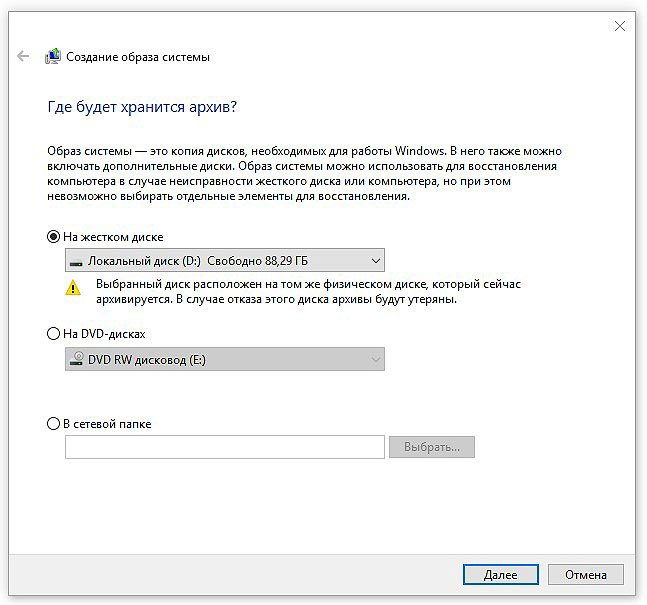Команда создания образа резервной копии данных компьютера впервые была представлена в Windows 7. Но вместо сохранения на внешнем накопителе копий отдельных файлов она создавала единую резервную копию сразу всего системного диска.
Такой конечный файл, известный как файл образа диска, сохранялся на втором жестком диске компьютера. Использование образа диска для резервного копирования данных имеет определенные преимущества, описанные ниже.
Удобство. При поломке системного жесткого диска вам достаточно всего лишь заменить его новым диском, а затем восстановить на него данные из файла образа. Вот и все! Компьютер полностью готов к запуску; вам не нужно переустанавливать операционную систему, заново устанавливать исходное программное обеспечение и вручную восстанавливать файлы из имеющихся резервных копий. Вовремя созданный образ диска позволяет вернуть компьютер к полноценной жизни в кратчайшие сроки.
Целостность. Программа История файлов позволяет создавать резервные копии только файлов, сохраненных в основных пользовательских папках Windows 10. Электронный магазин Windows обеспечивает восстановление только приложений, но не рабочего программного обеспечения. При использовании образа диска вы одним махом восстанавливаете все без исключения содержимое исходного системного диска, включая программы, запускаемые с рабочего стола, системные файлы, настройки и личные данные, хранящиеся в самых разных приложениях. Например, функция История файлов не позволяет создавать резервные копии ваших почтовых сообщений и настроек программ пакета Microsoft Office. Образ диска содержит все указанные элементы наряду с остальными данными системного диска.
В Windows 10 вы также можете создавать резервные копии windows, сохранив его на том же внешнем жестком диске, который используется для резервного копирования с помощью программы История файлов. Перед выполнением операции удостоверьтесь, что выбранный внешний жесткий диск имеет больший размер, чем системный диск вашего компьютера (С:).
Как сделать образ диска Windows
Чтобы сделать образ резервной копию windows 10, щелкните правой кнопкой мыши на кнопке Пуск и выберите в контекстном меню команду Панель управления. Перейдите к категории настроек Система и безопасность и щелкните на названии Резервное копирование и восстановление (Windows 7). В одноименном окне настроек на левой панели щелкните на задаче Создание образа системы. Следуйте появляющимся на экране инструкциям, чтобы создать образ системного диска, обеспечивающий сохранность всех данных компьютера.
— Регулярная проверка качества ссылок по более чем 100 показателям и ежедневный пересчет показателей качества проекта.
— Все известные форматы ссылок: арендные ссылки, вечные ссылки, публикации (упоминания, мнения, отзывы, статьи, пресс-релизы).
— SeoHammer покажет, где рост или падение, а также запросы, на которые нужно обратить внимание.
SeoHammer еще предоставляет технологию Буст, она ускоряет продвижение в десятки раз, а первые результаты появляются уже в течение первых 7 дней. Зарегистрироваться и Начать продвижение
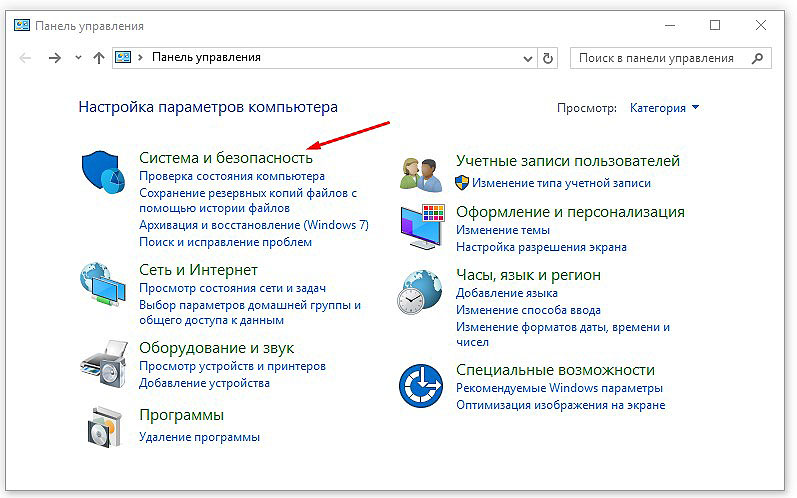
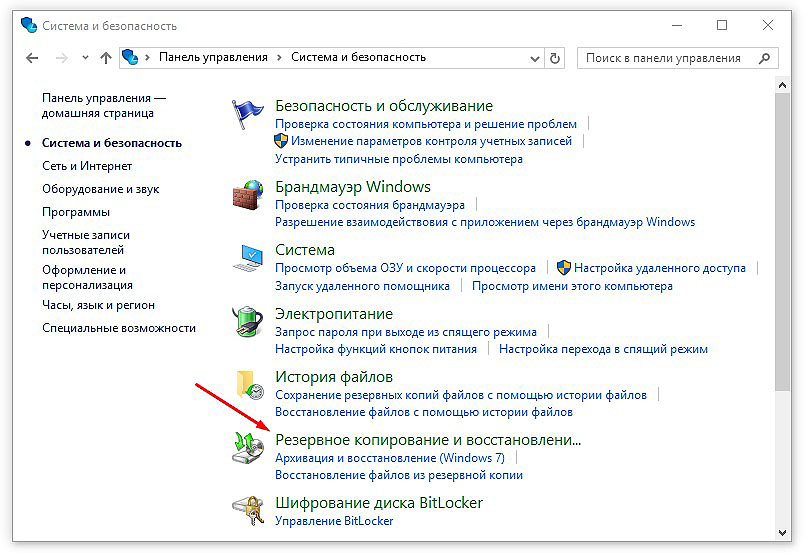
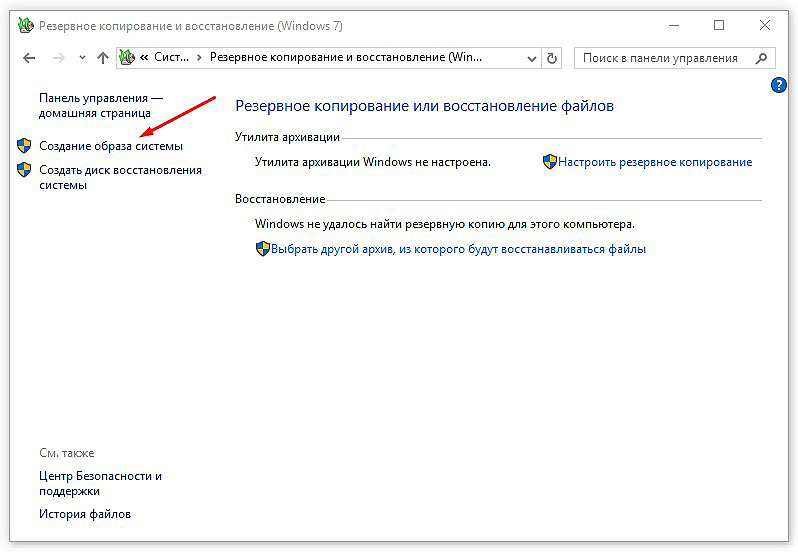
Особо озабоченные безопасностью пользователи выполняют данную операцию каждый день; я бы рекомендовал вам создавать образ системного диска еженедельно или по крайней мере раз в месяц. В случае выхода из строя системного диска компьютера возьмите в сервисный центр не только компьютер, но и накопитель, на котором хранится файл образа. Сотрудники сервисного центра быстро восстановят данные с него, и вам не придется тратить дополнительные деньги и время на восстановление системы вручную.